FlashAir があると、デジカメ電源入れるだけでパソコンに写真を取り込めるから便利便利!
今は、スマホで撮ってれば、web上に自動でアップロードしてくれるカメラアップロードサービスがいろいろあるから便利は便利なんだけど、やっぱりスマホじゃなくてお気に入りのデジカメで撮りたい時もあるし、ハイエンドクラスのスマホならまだしも、ミドルクラスのスマホだと、やっぱり撮れる写真はそれなりで、ましてや俺のスマホは、初代 iPhone SE なわけで、いまだにデジカメ使うときがあります。
と言っても、一眼レフとかそんな本格的なもんでもなく、casio EX-ZR4100。
こいつの特徴は、広角レンズタイプのコンパクトデジカメで、液晶部が180度回転して、シャッターがフロント側にも付いていて、自撮りもOKなちょっとミーハー的カメラ。
まぁ、そんなミーハーカメラでも、やっぱちょっと望遠使って近くの物を取るには歪みが限りなく少なく、俺の iPhone SE と比較すると段違いに綺麗に取れて便利なんです。
なんだけど、デジカメで写真撮ったときに、何がめんどくさいかって画像データの転送ですよね。
パソコンに持っていくには、ケーブルで繋ぐか、SDカードを取り出してパソコンに刺すか。2つに1つなんですよね。
以前は、Eye-Fi っていう神カードがあって、事前設定は必要だけど、wifi環境にいて、これをデジカメに刺しておけば、撮ったその場で、どんどんパソコンに画像が転送されて便利この上なしでした。それが、最終的には大人の事情で使えなくなって、一時期は、Eye-Fi難民って言葉もあったくらい。
俺もその一人だったわけで、、、
そこで、登場したのが、FlashAir なわけです。Eye-Fi のように撮ったそばからどんどんパソコンにデータを送ってくれるわけではいないけど、任意のフリーソフトを使えば、FlashAirカードを刺しているデジカメから、新しく撮った画像データを WiFi経由でパソコンに吸い出してくれます。もちろん、Eye-Fi難民から抜け出すべく、FlashAir を購入して便利に使っていました。
と、今更ながらの話ですが、ちょっと使わない間に、自宅のネット環境に変化があって、再設定する羽目になったので忘備録的に記録しておきます。
FlashAir tool
FlashAir設定ソフトウェア | KIOXIA
FlashAirToolでネットワーク設定(FlashAirカードをPCに刺しておく)
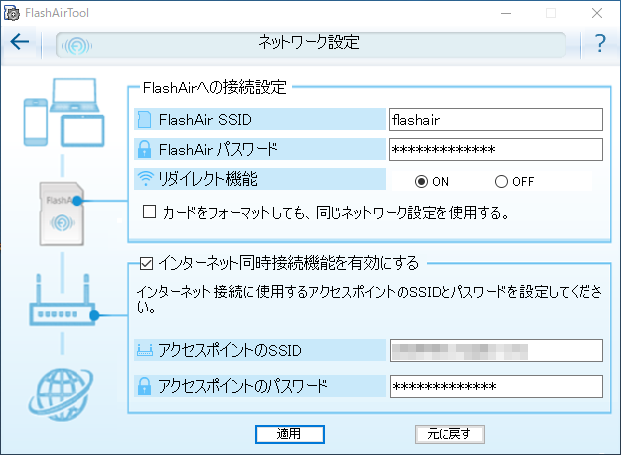
FlashAirへの接続設定
FlashAir SSID ⇒ flashair
FlashAir パスワード ⇒ 任意
インターネット同時接続機能を有効校にするにチェックを入れて
自宅のwifi環境の ssid とパスワードの設定
これで、デジカメにFlashAir を刺し換えて、デジカメの電源を入れた状態で、
パソコンのブラウザで以下を入力
http://flashair/
以下の画面が表示されればOK
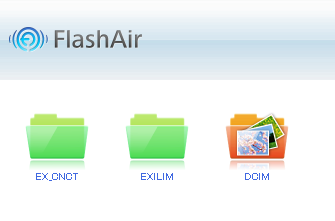
ちなみに、わざわざ、FlashAir tool をインストールしなくても、FlashAirカード内の不可視フォルダの中にある CONFIG というファイルをメモ帳で直接書き換えてもOkなはず。
そんときは、
APPMODE=6
APPNETWORKKEY=*************
APPSSID=flashair
...
BRGSSID=自宅wifiのssid
BRGNETWORKKEY=*************
これで、デジカメ準備は整った。
次は、PCから簡単にデジカメのデータを吸い出せるためのソフトを用意。
Snowy
オプション設定すればOK
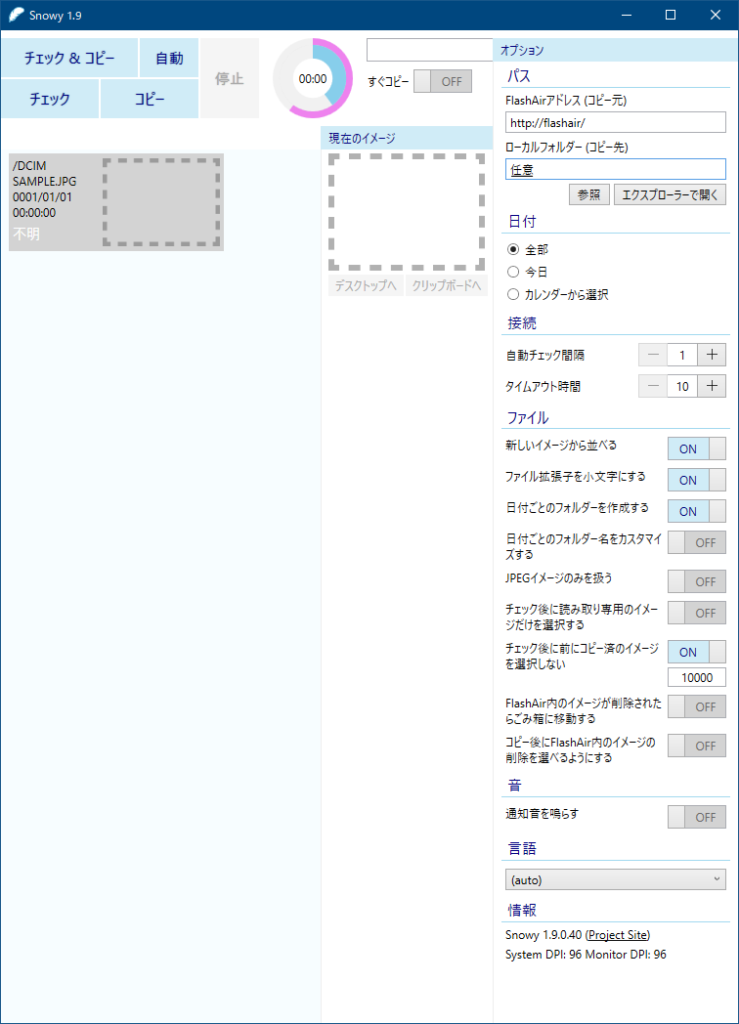
あとは、左上の「チェック&コピー」をクリックすれば、デジカメで撮影した最新のデータをコピーしてくれるので、すごく幸せです。
良かった~。しばらく急に使えなくなってて、かなりショックだったけど、wifi環境をいじったのを忘れてたから、設定見直してまた使えるようになって便利便利!
これで、またデジカメを気軽に使えるようになってめでたしめでたし!
